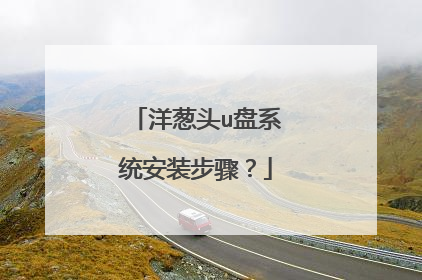U盘安装系统的5个步骤
如何用U盘安装系统?U盘安装系统的具体步骤是什么?这是很多用户都在询问的问题,关于这问题,网页上有很多种解答步骤,但不一定是全面的,下面就让高手来教你用U盘来安装系统的完美步骤吧,这是万变不离其中的步骤。U盘安装系统的5个步骤11、不变的前提准备一个U盘(大小请根据系统文件大小而定,宁大勿小),一个操作系统的'镜像,一款制作U盘启动盘的软件。2、制作U盘启动盘使用U盘启动制作工具。电脑插入U盘,打开WinPE软件界面,选择“U盘、移动硬盘安装”--Enter--输入你的盘符--Enter--提示格式化--点“开始”--顺利格式化。然后来到引导部分--选择磁盘(这里有两个选项,一个是你的U盘,一个是电脑硬盘,看大小千万不要选错)--选择你的U盘--下面的参数选项可以不用管,点击“安装”--引导完毕按任意键继续--设置密码(随你设置什么密码,记住就行了)--U盘启动盘制作成功。3、制作系统U盘重新插入U盘,把之前准备好的操作系统镜像文件复制到U盘里,这样一个具有安装系统功能的U盘就做好了。4、设置电脑U盘启动不同品牌的电脑不同品牌的主板其BIOS设置的方法也可能不同,不过这一步骤的目的不会变,就是要把电脑第一启动项改为U盘启动。以Phoenix-Award主板为例,进行BIOS选项,选择USB-HDD即可;dell品牌机的BIOS调整,选择Boot里的USB-HDD;ThinkPad系统笔记本设置USB SuperDisk为第一选项等等。5、用U盘安装系统用U盘启动电脑,进入WinPE,安装前我们先对C盘进行格式化,然后再把U盘的系统镜像复制到C盘里安装即可。安装完成后你需要重启电脑,才能进行正常操作。U盘安装系统的步骤其实并不是很难,只要一个U盘、一个操作系统、一款制作软件便可以,用U盘做好启动盘,再制作系统U盘,接着设置U盘启动,就可以顺利进行U盘安装系统了。你们学会了吗?U盘安装系统的5个步骤21. 先将 Win8 iso 镜像文件解压到一个目录(比如 win8 64BIT 文件夹)备用;2. 运行 Win$Man 软件,选择“Windows Vista/2008/2008 R2/7”,点击“浏览”选择win8 64BIT--sources--install.wim,在“请选择映像”下拉菜单选择 Windows8-ConsumerPreview.,点“下一步”继续。3. 选择 G:并点击“将系统安装到这个分区上”和“将此分区作为引导分区”点“下一步”继续。4. 选择“不进行磁盘控制器。”下一步继续。5. 选择“此系统是安装在 USB 移动硬盘上”,下一步继续。6. 点击“安装系统”,开始把 win8 安装到 USB 存储设备上。7. 系统正在安装。8. 安装完成后重启电脑,并从U 盘启动,第一次启动会比较慢一些,准备设备完成后电脑会自动重启一次,后面就跟用光盘安装一样,根据自己的习惯设置好后就可以进入系统了。

使用U盘启动盘安装系统的具体步骤是什么
安装系统的方法有很多种,传统的方法是使用系统盘来安装的,这种方法由于费时费力而用的不多了,目前使用最多的系统安装方法是U盘启动盘。U盘装系统安装方法操作简便,安装快速,而且不需要光驱,要求十分的简单,只需要电脑上面有USB接口就可以搞定了。那么使用U盘启动盘安装系统的具体步骤是什么呢?下面就来了解一下吧。 先要下载一个u盘启动盘制作工具,然后把U盘制作成启动盘,将镜像文件加载进去,直接进行安装就可以了,具体细节如下:1、U盘制作成启动盘之后,重启电脑,接着把U盘插入到电脑上面,然后点击回车键,这时候就显示出来U盘启动主菜单页面。2、在U盘启动主菜单页面理,我们能够看到菜单选项,直接通过手动方式来加载Ghost选项。3、然后把U盘里面的镜像文件直接加载到系统盘里面就可以了。4、上面的操作都完成了,下一步要把分区里面的数据覆盖,等待自动操作的完成。 使用U盘启动盘安装系统其实并没有大家现象的那么难,反而还是比较简单的。具体步骤在上面调节给予了详细的讲解,希望能够帮助到广大用户。

新手自己用u盘怎么装系统
进入BIOS,Security-Secure Boot Control设为Disabled,Boot-CSM Support设为Enabled,(没有CSM选项的机型仅支持UEFI启动)按F10 保存,插入系统安装U盘,重启按ESC选择启动项 。开始引导镜像了:1、选择语言、键盘等设置后选择:“下一步”:2、点击“现在安装”:3、安装程序正在启动:4、在验证密钥的阶段,有密钥就直接输入,也可以暂时选择跳过:5、同意许可条款:6、选择“自定义”:7、接下来进行分区 ,{Windows7需要点选"驱动器选项(高级)}8、点击新建分配您C盘的大小,这里1GB=1024M,看您的需要来分配大小。9、如果需要分配C盘为100GB,则为100x1024=102400,为了防止变成99.9GB,可以在102400基础上多加5-10MB,这里我们直接把127GB的硬盘分为一个分区,点击新建后点击应用:10、Windows会自动创建一个引导文区,这里选择确定:11、创建C盘后,其中系统保留盘会自动生成,不用管它,做完系统后会自动隐藏此分区。接下来选择C系统安装的路径(C盘),点击下一步:*如果自己分了很多区的话,千万不要选错安装路径哦。12、正在复制文件和准备文件,接下来的一大部分阶段都是自动完成的:13下图四个步骤都是自动完成的,接下来会自动重启:14、10秒倒计时后,Windows将会自动重启,这个时候可以将U盘拔掉(防止U盘为第一启动项,又从U盘启动),也可以选择立即重启。15、重启后Windows依然是自动加载进程的,期间会重启数次,正在准备设置:16、准备就绪后会重启,又到了验证产品密钥的阶段了,有密钥就直接输入,也可以暂时选择以后再说(左下角):17、快速上手的界面,选择使用快速设置即可。18、稍等片刻,激动人心的时刻就要来了。19、到这里系统差不多已经安装完了,接下来为这台电脑创建一个账户和密码,密码留空就是没有设置密码。
新手自己用u盘装系统方法:工具/材料:电脑,U盘,windows10系统,小白系统。方法/步骤:1、关闭杀毒软件,打开小白一键重装系统软件,并u盘插入电脑。点击界面左侧的“制作系统”,选“开始制作”下一步。2、勾选需要安装的windows系统,点击界面右下角的“开始制作”按钮。3、等待提示“启动u盘制作成功”后,就可以直接拔出u盘了。4、将u盘插入电脑,开机快速断续的按热键进入快速启动菜单(注意:启动热键一般在出现电脑品牌logo的下方会有提示)。5、进入快速启动菜单界面后,选择u盘启动项按回车键进入PE选择界面。6、通过上下键移到“启动win10x64PE(2G以上内存运行)”按回车键进入。7、选择需要安装的系统版本点击“安装”,目标分区一般为“C盘”,点击“立即安装”。8、等待系统安装完成后,按照提示拔掉u盘,点击“立即重启”电脑就可以了。9、进入以下界面,就表示安装成功啦。
新手自己用u盘装系统方法:工具/材料:电脑,U盘,windows10系统,小白系统。方法/步骤:1、关闭杀毒软件,打开小白一键重装系统软件,并u盘插入电脑。点击界面左侧的“制作系统”,选“开始制作”下一步。2、勾选需要安装的windows系统,点击界面右下角的“开始制作”按钮。3、等待提示“启动u盘制作成功”后,就可以直接拔出u盘了。4、将u盘插入电脑,开机快速断续的按热键进入快速启动菜单(注意:启动热键一般在出现电脑品牌logo的下方会有提示)。5、进入快速启动菜单界面后,选择u盘启动项按回车键进入PE选择界面。6、通过上下键移到“启动win10x64PE(2G以上内存运行)”按回车键进入。7、选择需要安装的系统版本点击“安装”,目标分区一般为“C盘”,点击“立即安装”。8、等待系统安装完成后,按照提示拔掉u盘,点击“立即重启”电脑就可以了。9、进入以下界面,就表示安装成功啦。

怎么用U盘安装系统?需要详细的步骤!谢谢
需要自备WIN10的安装盘(U盘)。重启,出现开机LOGO时连续点击ESC选择启动项即可(产品线不同,启动项的进入快捷键不同,华硕笔记本是按ESC,台式机或主板是按F8)启动项中选择启动U盘后,开始引导镜像了选择语言、键盘等设置后,选择“下一步”点击“现在安装”安装程序正在启动在验证秘钥的阶段,有秘钥就直接输入,也可以暂时选择跳过同意许可条款选择“自定义”接下来进行分区,【Windows7需要点选“驱动器选项(高级)”】点击新建分配C盘大小,这里1GB=1024M,根据需求来分配大小如果需要分配C盘为100GB,则为100×1024=102400,为了防止变成99.9GB,可以多加5-10MB这里把127GB硬盘分为一个分区,点击新建后点击应用Windows会自动创建一个引导分区,这里选择确定创建C盘后,其中系统保留盘会自动生成,不用管它。做完系统后会自动隐藏此分区,接下来选择C系统安装的路径,点击下一步如果分了很多区的话,不要选错安装路径正在复制文件和准备文件,接下来大部分阶段都是自动完成的下图是个步骤都是自动完成的,接下来会自动重启Windows将自动重启,这个时候可以将U盘拔掉重启后Windows依然是自动加载进程的。期间会重启数次,正在准备设置准备就绪后会重启,又到了验证产品秘钥的阶段,有秘钥可以直接输入,也可以暂时选择以后再说快速上手的界面,选择使用快速设置即可稍等片刻到这里系统差不多已经安装完了,为这台计算机创建一个账户和密码,密码留空就是没有设置密码接下来,Windows这种设置应用,等待最后配置准备Windows安装完毕,请尽情使用吧自动跳转到桌面
1、电脑小白系统重装工具然后打开。2、接下来我们点击制作系统的制作U盘选项,我们点击开始制作就好了。3、用U盘制作系统会将U盘的文件清空。我们要先将数据备份好。4、启动盘制作完成之后重启电脑。5、插上U盘开机,快速F12,在引导菜单中选择U盘,我们需要返回pe系统中继续安装。6、安装完成之后再次重启电脑。7、最后我们就能进入win10系统啦。
● 装系统前的准备 一个能启动电脑的U盘和一个系统的光盘镜像在安装系统前,需要准备好一些东西。一个是操作系统的镜像,另一个就是能启动的U盘。下面我们就来讲解怎么安装deepin版的XP系统。注:读懂本文需要了解安装操作系统的一些基础知识。● 首先是制作一个能启动电脑的带WindowsPE的启动U盘先到网上去下载一个叫“老毛桃WinPE”的工具到硬盘里,再把U盘接在电脑上,然后按下面的步骤一步步来就可以制作一个能启动的U盘了。选第4项,然后回车输入U盘的盘符,然后回车来到格式化步骤,按默认的设置,点“开始”就行顺利格式化引导部分这里要说明一下,在“设备”里有两个选项,一个是电脑的硬盘,一个是要制作的U盘。这里一定要选对U盘而别选错硬盘,从大小就能分出来哪个是U盘。笔者的U盘是2G的,所以应该选择(hd1)[1898M]。下面的“选项”部分可以不用管,默认不勾选任何参数就行。确认好以上步骤后,点“安装”然后进行下一步。写入引导完毕,按任意键继续要给启动U盘设个密码本来笔者不想设置启动U盘的密码,但这个步骤不能跳过,所以没办法只好设了一个密码。设置完后,一定要牢记你设好的密码,否则启动U盘会无法使用。制作完毕当你完成以上步骤后,恭喜,一个具有启动功能的U盘已经来到你的身边。你再也不用心烦没有光驱不能从光驱启动了,因为以后你可以从U盘启动再安装操作系统!想知道怎么操作吗?下一页就开始。● 把电脑的第一启动项设为USB设备启动以往用光盘装系统,必须调整启动项为光驱启动,而现在我们要用U盘装系统,所以要调整为U盘启动。关于这个,不同电脑不同版本的bios有不同的设置方法,不过都大同小异,目的就是让电脑的第一启动项变为U盘启动。下面我们举例几个不同bios的调整方法。最常见的Phoenix-Award的bios选项,选择USB-HDD即可dell品牌机的bios调整选项ThinkPad系列笔记本的BIOS惠普商用系列笔记本的BIOS可以看到以上的bios选项都各不相同,但是调整的选项都是为了一个目的:把电脑的启动项设为从USB设备启动,这样才能达到从U盘启动电脑的效果。● 用能启动的U盘安装XP先把具备启动功能的U盘接上电脑启动电脑启动电脑后,会要求你输入启动U盘的密码,也就是前文在制作这个启动U盘时设置的密码。当你输入正确的密码后,即可看到一个选择菜单,选择“WinPE By:MAOTAO”。进入WinPE然后就会进入一个运行在U盘上(不是运行在电脑的硬盘上)的迷你操作系统WinPE,它具备很多类似XP的功能,有了它我们就可以对电脑随心所欲了。可以对C盘进行格式化怎么个随心所欲法?能直接对C盘进行格式化操作,这个够震撼了吧?在安装新的XP前,我们先对C盘进行格式化操作。用U盘上的WinPE把电脑里的C盘格式化后,请出虚拟光驱来接着帮忙。运行在U盘上的WinPE自带了一个虚拟光驱载入XP光盘的镜像我们选择的是一个deepin出品的ghost版本的光盘镜像,由大名鼎鼎的“8分钟快装版6.5”光盘制作而成。如果有光驱,只要把这个“8分钟快装版6.5”光盘放到光驱里直接安装就行,但由于没有光驱,所以我们费了一些周折来安装这个系统。用虚拟光驱载入系统镜像后会多出一个驱动器我们看到,在用虚拟光驱载入系统镜像后,“我的电脑”目录里多了一个GHOSTXP-6.5NTFS的驱动器盘符。这就是我们即将要安装的系统所在位置。启动WinPe的Ghost接着我们启动另外一个WinPE自带的软件诺顿Ghost。用它来把系统的ghost镜像恢复到之前被格式化的电脑的C盘里。跟平时使用GHOST的步骤没什么两样启动GHOST后,使用方法就和通常使用GHOST来恢复系统没什么区别了。先选择From Image,然后找到虚拟光驱载入的光盘目录,把GHOSTXP.GHO选上,接着选要恢复到的硬盘,然后选择要恢复到的分区。点击YES,等着它恢复完就行前面都选择好之后,会弹出一个对话框问你是否要将指定的GHO镜像恢复到电脑的C盘去,点击yes就可以。重启进入系统,重装完毕当GHOST镜像恢复完毕后,即可重启进入系统。至此,用U盘安装操作系统完毕!你可以忘掉没有光驱无法安装操作系统的烦恼了。值得一提的是,由于整个过程都是在硬盘里读取数据,所以在安装速度上比用光盘安装快很多。 满意请采纳。
下载个大白菜或者老毛桃制作U盘启动。做好后把GHO系统文件拷到U盘里。然后插入电脑开机按DEL进入BOOT里设置启动USBHDD啥的。重启进入PE。就可以安装了
1、电脑小白系统重装工具然后打开。2、接下来我们点击制作系统的制作U盘选项,我们点击开始制作就好了。3、用U盘制作系统会将U盘的文件清空。我们要先将数据备份好。4、启动盘制作完成之后重启电脑。5、插上U盘开机,快速F12,在引导菜单中选择U盘,我们需要返回pe系统中继续安装。6、安装完成之后再次重启电脑。7、最后我们就能进入win10系统啦。
● 装系统前的准备 一个能启动电脑的U盘和一个系统的光盘镜像在安装系统前,需要准备好一些东西。一个是操作系统的镜像,另一个就是能启动的U盘。下面我们就来讲解怎么安装deepin版的XP系统。注:读懂本文需要了解安装操作系统的一些基础知识。● 首先是制作一个能启动电脑的带WindowsPE的启动U盘先到网上去下载一个叫“老毛桃WinPE”的工具到硬盘里,再把U盘接在电脑上,然后按下面的步骤一步步来就可以制作一个能启动的U盘了。选第4项,然后回车输入U盘的盘符,然后回车来到格式化步骤,按默认的设置,点“开始”就行顺利格式化引导部分这里要说明一下,在“设备”里有两个选项,一个是电脑的硬盘,一个是要制作的U盘。这里一定要选对U盘而别选错硬盘,从大小就能分出来哪个是U盘。笔者的U盘是2G的,所以应该选择(hd1)[1898M]。下面的“选项”部分可以不用管,默认不勾选任何参数就行。确认好以上步骤后,点“安装”然后进行下一步。写入引导完毕,按任意键继续要给启动U盘设个密码本来笔者不想设置启动U盘的密码,但这个步骤不能跳过,所以没办法只好设了一个密码。设置完后,一定要牢记你设好的密码,否则启动U盘会无法使用。制作完毕当你完成以上步骤后,恭喜,一个具有启动功能的U盘已经来到你的身边。你再也不用心烦没有光驱不能从光驱启动了,因为以后你可以从U盘启动再安装操作系统!想知道怎么操作吗?下一页就开始。● 把电脑的第一启动项设为USB设备启动以往用光盘装系统,必须调整启动项为光驱启动,而现在我们要用U盘装系统,所以要调整为U盘启动。关于这个,不同电脑不同版本的bios有不同的设置方法,不过都大同小异,目的就是让电脑的第一启动项变为U盘启动。下面我们举例几个不同bios的调整方法。最常见的Phoenix-Award的bios选项,选择USB-HDD即可dell品牌机的bios调整选项ThinkPad系列笔记本的BIOS惠普商用系列笔记本的BIOS可以看到以上的bios选项都各不相同,但是调整的选项都是为了一个目的:把电脑的启动项设为从USB设备启动,这样才能达到从U盘启动电脑的效果。● 用能启动的U盘安装XP先把具备启动功能的U盘接上电脑启动电脑启动电脑后,会要求你输入启动U盘的密码,也就是前文在制作这个启动U盘时设置的密码。当你输入正确的密码后,即可看到一个选择菜单,选择“WinPE By:MAOTAO”。进入WinPE然后就会进入一个运行在U盘上(不是运行在电脑的硬盘上)的迷你操作系统WinPE,它具备很多类似XP的功能,有了它我们就可以对电脑随心所欲了。可以对C盘进行格式化怎么个随心所欲法?能直接对C盘进行格式化操作,这个够震撼了吧?在安装新的XP前,我们先对C盘进行格式化操作。用U盘上的WinPE把电脑里的C盘格式化后,请出虚拟光驱来接着帮忙。运行在U盘上的WinPE自带了一个虚拟光驱载入XP光盘的镜像我们选择的是一个deepin出品的ghost版本的光盘镜像,由大名鼎鼎的“8分钟快装版6.5”光盘制作而成。如果有光驱,只要把这个“8分钟快装版6.5”光盘放到光驱里直接安装就行,但由于没有光驱,所以我们费了一些周折来安装这个系统。用虚拟光驱载入系统镜像后会多出一个驱动器我们看到,在用虚拟光驱载入系统镜像后,“我的电脑”目录里多了一个GHOSTXP-6.5NTFS的驱动器盘符。这就是我们即将要安装的系统所在位置。启动WinPe的Ghost接着我们启动另外一个WinPE自带的软件诺顿Ghost。用它来把系统的ghost镜像恢复到之前被格式化的电脑的C盘里。跟平时使用GHOST的步骤没什么两样启动GHOST后,使用方法就和通常使用GHOST来恢复系统没什么区别了。先选择From Image,然后找到虚拟光驱载入的光盘目录,把GHOSTXP.GHO选上,接着选要恢复到的硬盘,然后选择要恢复到的分区。点击YES,等着它恢复完就行前面都选择好之后,会弹出一个对话框问你是否要将指定的GHO镜像恢复到电脑的C盘去,点击yes就可以。重启进入系统,重装完毕当GHOST镜像恢复完毕后,即可重启进入系统。至此,用U盘安装操作系统完毕!你可以忘掉没有光驱无法安装操作系统的烦恼了。值得一提的是,由于整个过程都是在硬盘里读取数据,所以在安装速度上比用光盘安装快很多。 满意请采纳。
下载个大白菜或者老毛桃制作U盘启动。做好后把GHO系统文件拷到U盘里。然后插入电脑开机按DEL进入BOOT里设置启动USBHDD啥的。重启进入PE。就可以安装了